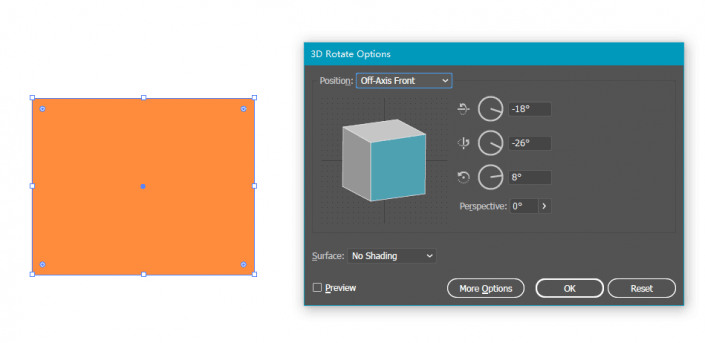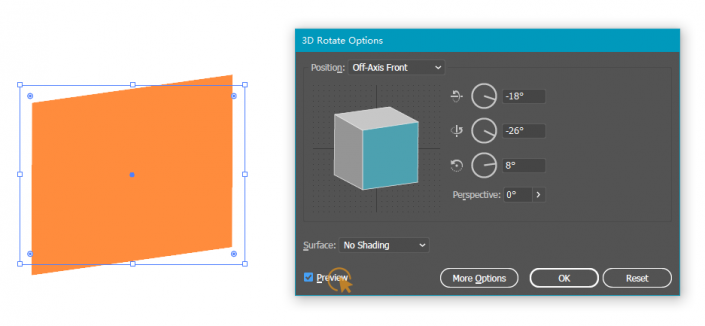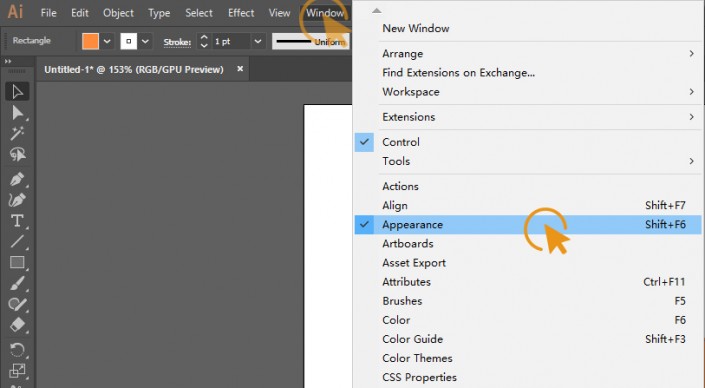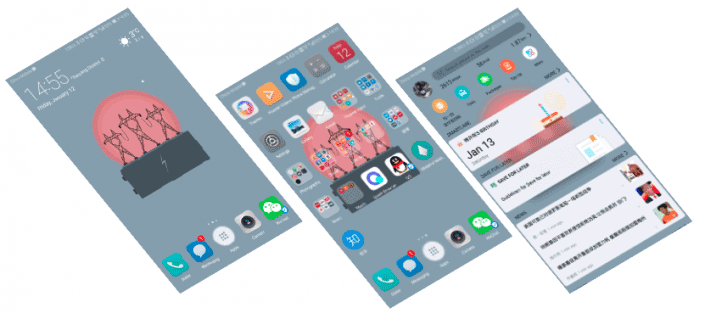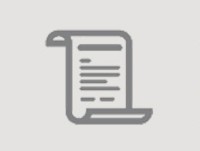Ai工具教程,妙用Ai中的3D旋转工具
本篇教程通过ai向大家展示一下,在ai中的一个实用小工具,很多同学可能没有注意到ai中还有这么一个神奇的小工具,那么它就是3D旋转工具,看似不起眼的一个操作有可能会使我们所需要的作品发生很大的变化,具体如何操做?同学们一起来做一下吧。

3D旋转工具。如何找到它呢?Effect(效果)——3D ——Rotate(旋转)
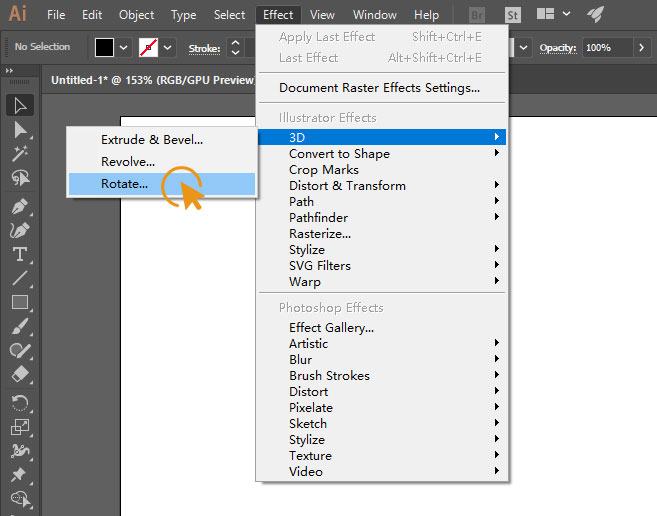
图1
选中你所需要的图像或者图片甚至是文本内容,选择3D旋转工具,屏幕弹出选项窗口,如图(图2)
图2
弹出窗口后你会发现你所要旋转的物体并没有发生任何改变,不要慌,并不是没有起作用,而是没有实时显示出来而已。点击窗口左下角的Preview(预览)后,物体就有变化了。(图3)3D旋转工具选项窗口中的蓝色面代表了你所要编辑的物体的正面,也就是朝向你的那一面,以该面为基准旋转到你想的角度即可。
图3
旋转完毕后,点击确定即可。那么如何修改或者移除你对该物体所添加的旋转效果呢?并不是重新点击3D旋转工具,这样只会产生叠加效果而已。正确的操作是,在Appearance(外观)面板中进行修改。打开面板后,你会发现其实是一个属性面板,你所选物体的所有属性及加载过的效果都在这上面显示,你可以点击任意一个选项进行编辑,当然这里也包括编辑3D旋转效果。当你点击3DRotate后,工具属性面板将再次弹出,并显示为你最后一次编辑的参数。这里要注意的是,Preview效果每次都是默认关闭的,所以每次都需要先点击选择Preview。
如果没有该面板,移步至Windows(窗口)——Appearance(外观),或者快捷键Shift+F6调出面板。(图5)
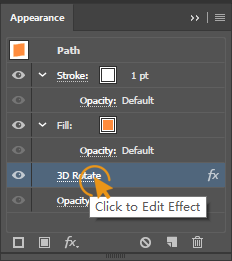
图4
图5
另外,这个工具不仅可以转几何图形,它几乎可以选择一切,比如字体(图6)或者是箭头(图7)。
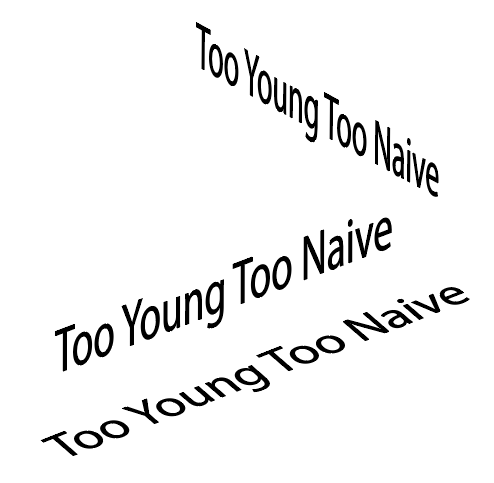
图6
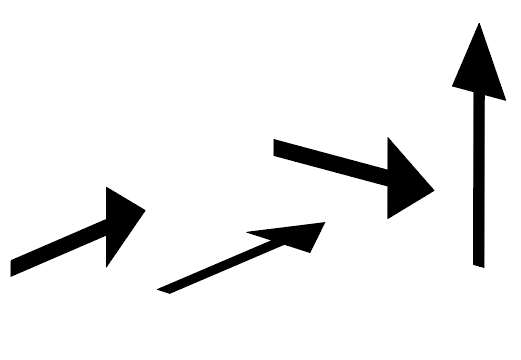
图7
那么除此之外还有什么应用场景呢?交互的同学们来围观了,对,那就是你们的UI页面。(图8)
图8
3D旋转工具在实际操作当中,我们会用到像这样神奇的小工具,用对的时候就会发挥很大的效果,具体到操作上还需要同学们多加练习。
学习 · 提示
相关教程